列(マス)の横幅を変更する
ここでは、特定の列の横幅を調整する方法を解説します。
インターネット上の表は、マスごとに横幅の調整ができず、列ごとに調整されることになります。
例えば、特定のマスに横幅の調整を行った場合、そのマスと同じ列に存在するほかのマスに
対しても、同じ横幅が設定される仕組みです。
操作の前に
ブログ管理画面にログインし、作成済みの表が含まれる記事や部品を探し、編集画面を開いておきます。
記事を探す方法は、下記のマニュアルをご参照ください。
操作手順
1.横幅を調整したい列のマスをクリックしておきます。
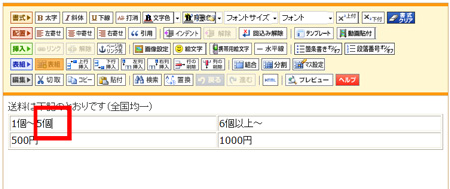
表全体をクリックするのではなく、マスのなかをクリックしておく必要があります。表全体をクリックして選択している場合、 行や列の挿入ボタンは利用できません。
2.「マス設定」ボタンをクリックします。
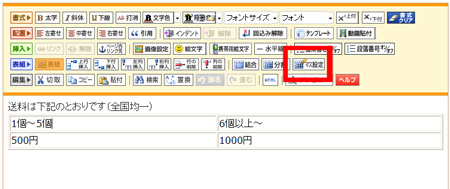
→前面に、マス設定の画面が開きます。
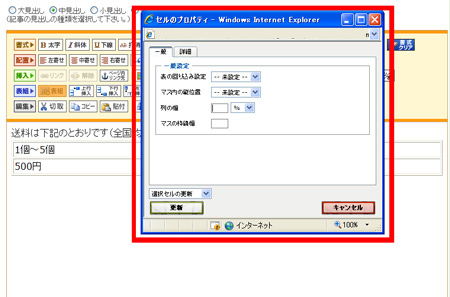
表設定(表のプロパティ)は、右クリック時のショートカットメニューからも選択できます。(下図ご参照)
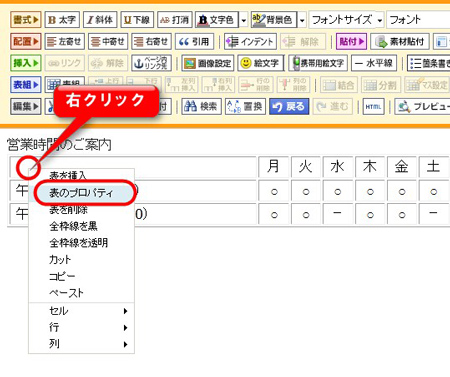
3.「一般」タブの「列の幅」で横幅を設定します。
任意の数値を入れて、単位を「%」か「px(ピクセル)」から選びます。
「表全体を100%と考えたときに、いま選択している列の幅を30%にする」という考え方で、設定しましょう。
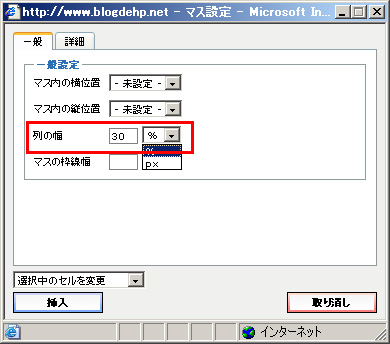
4.「挿入」ボタンをクリックします。
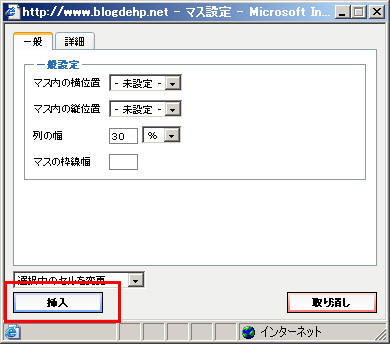
→マスの設定画面が閉じます。
5.列(マス)の横幅が変わりました。
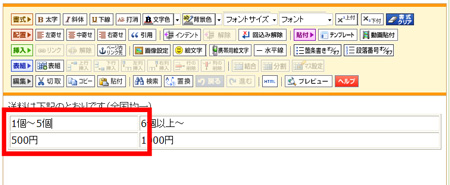
以上で、列(マス)の横幅の調整は完了です。
引き続き、記事や部品の保存を行い、再構築を実行してください。
ブログ管理画面の見た目と実際のブログ表示は異なります。
実際のブログを閲覧し、表の見た目が変わったことも確認しましょう。
